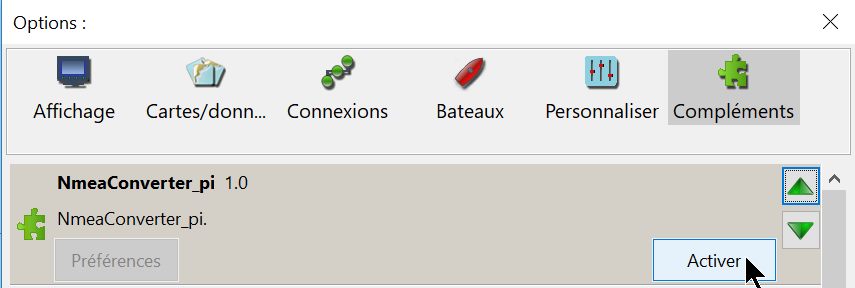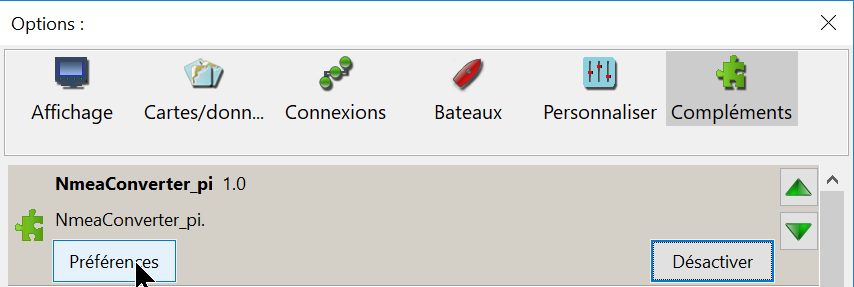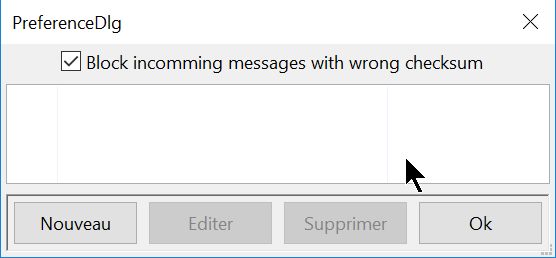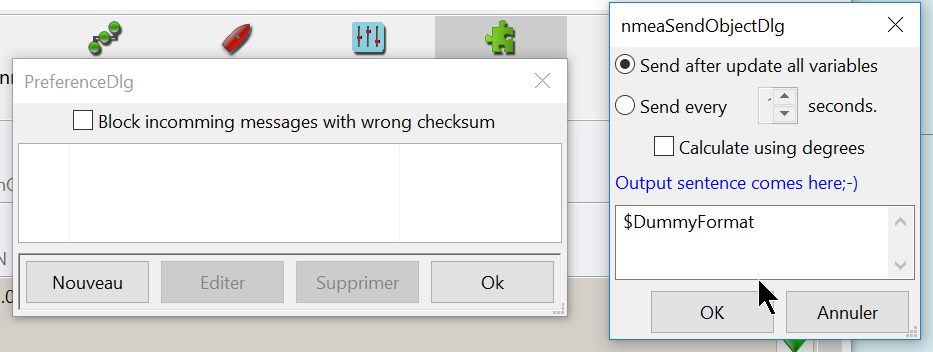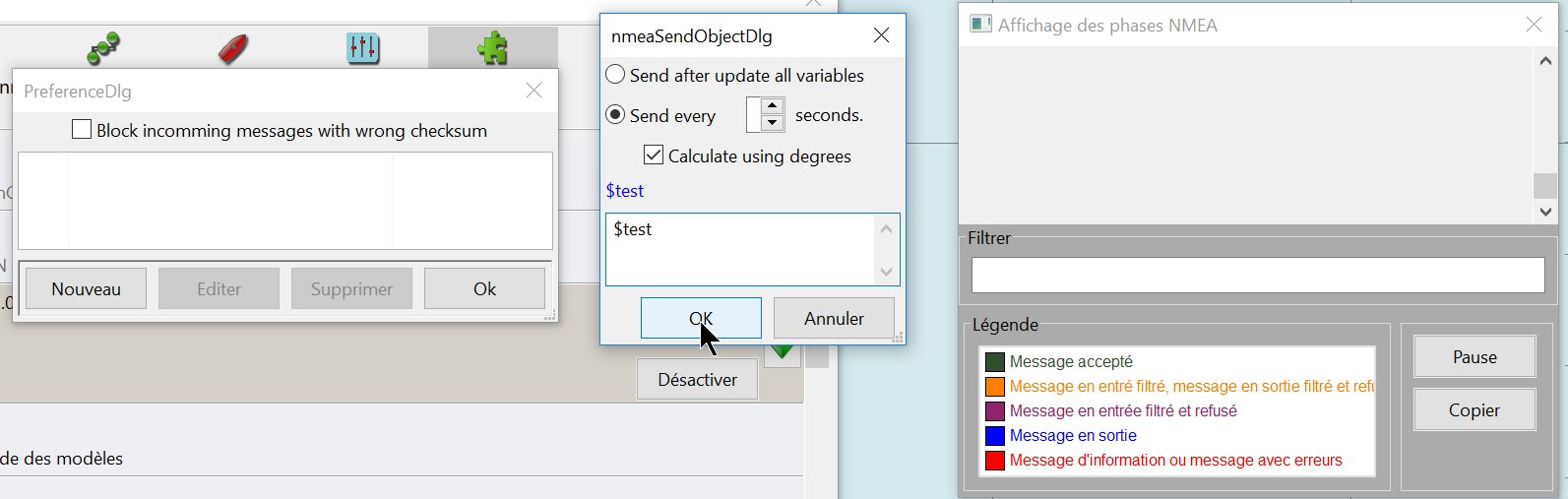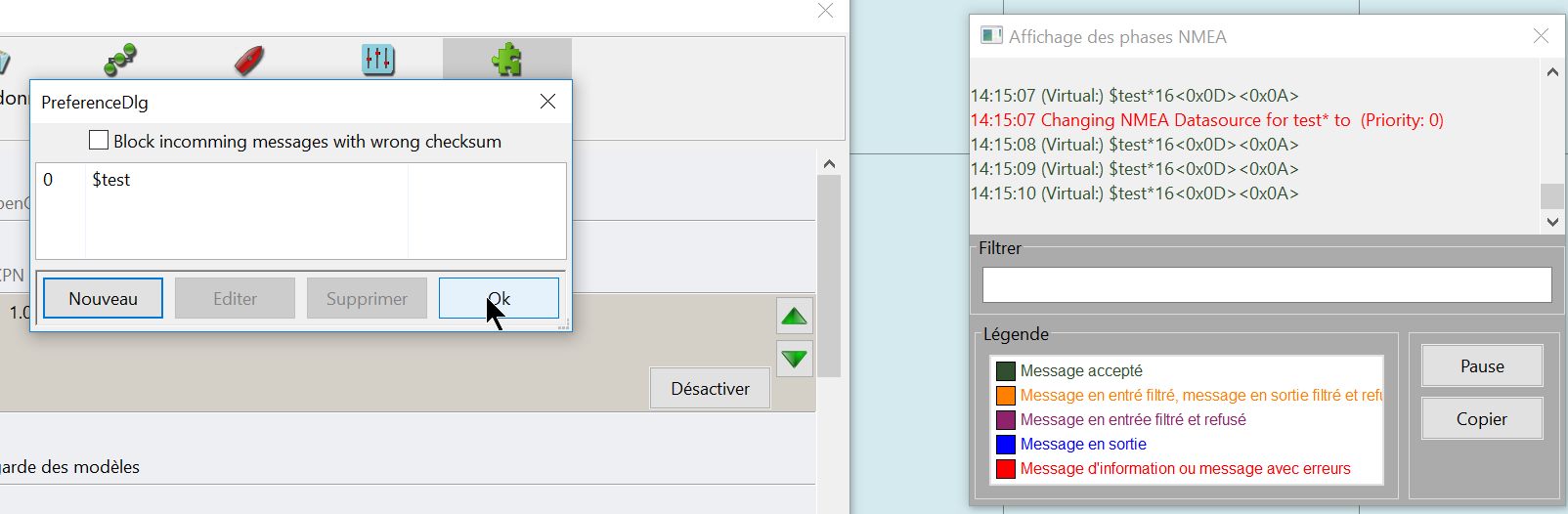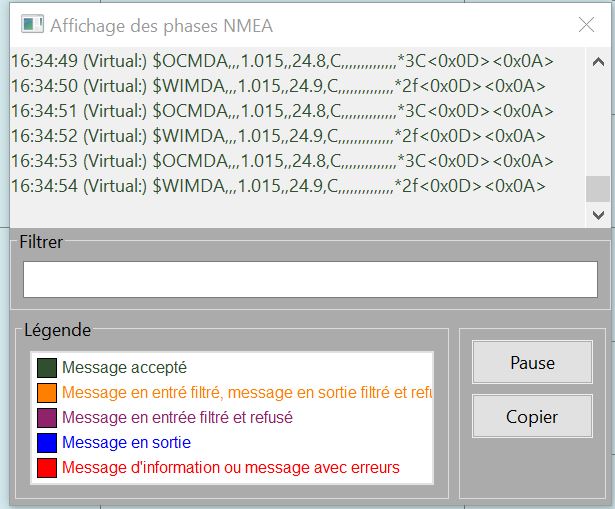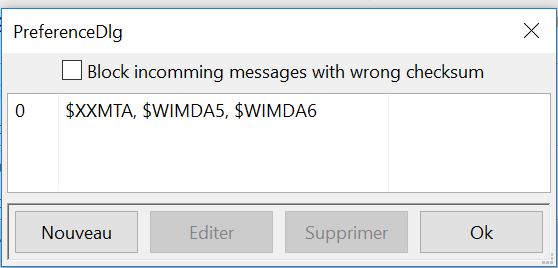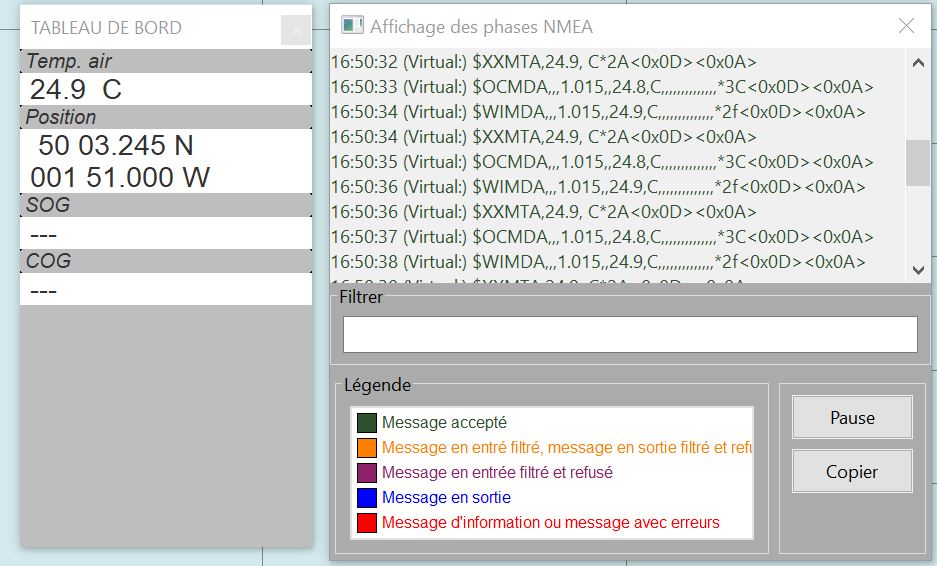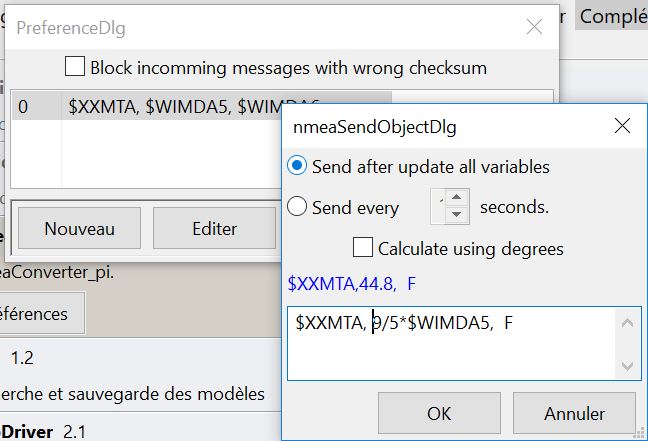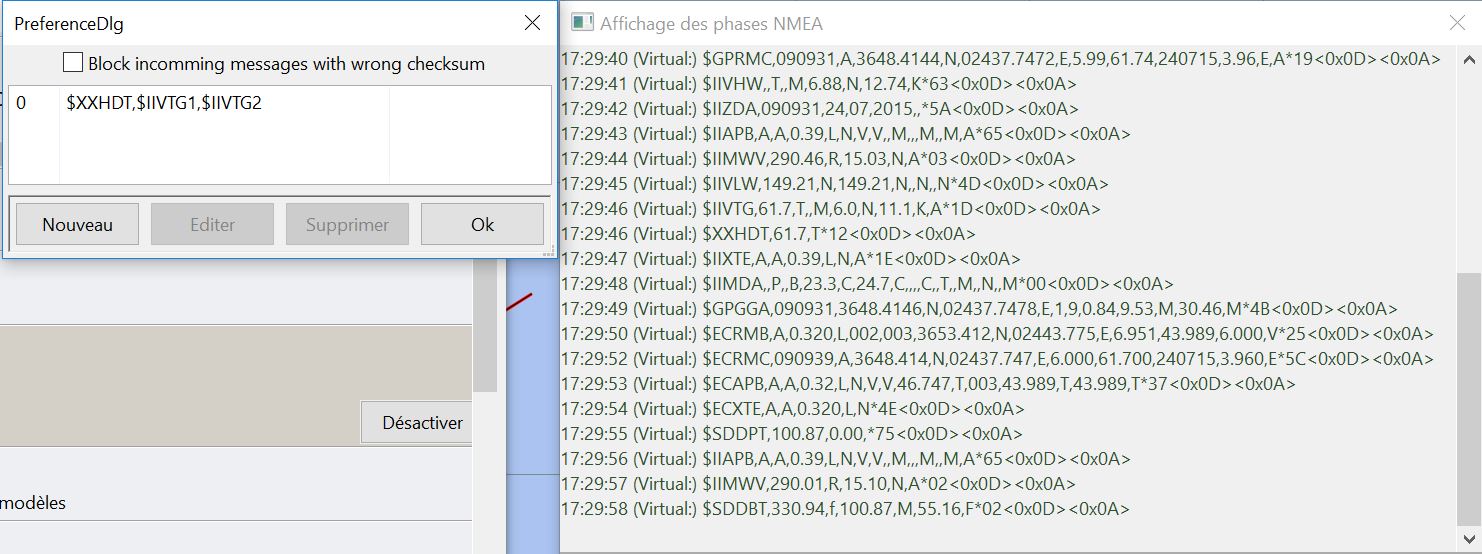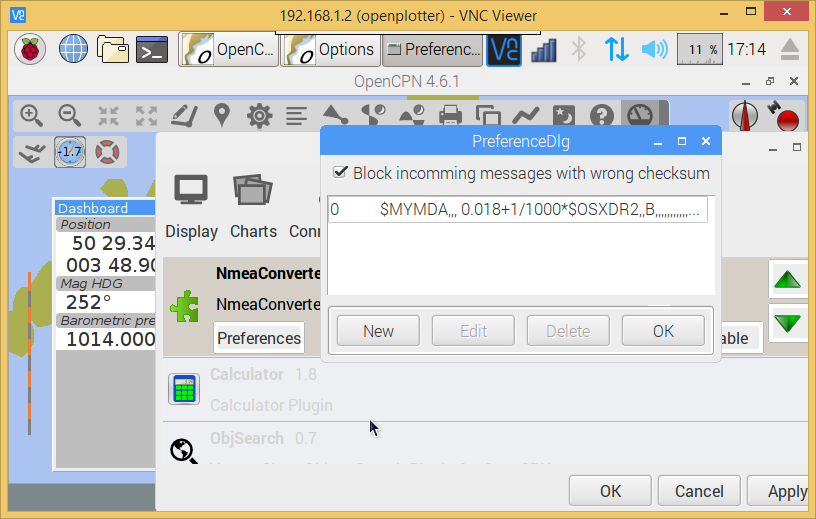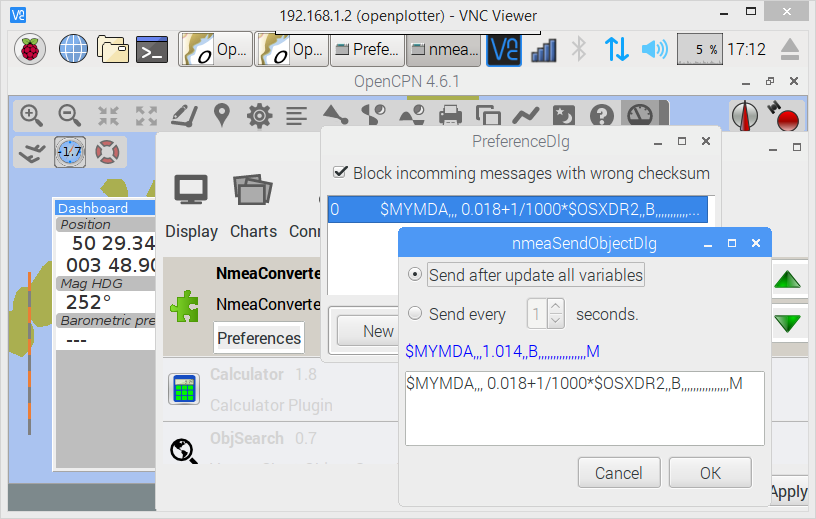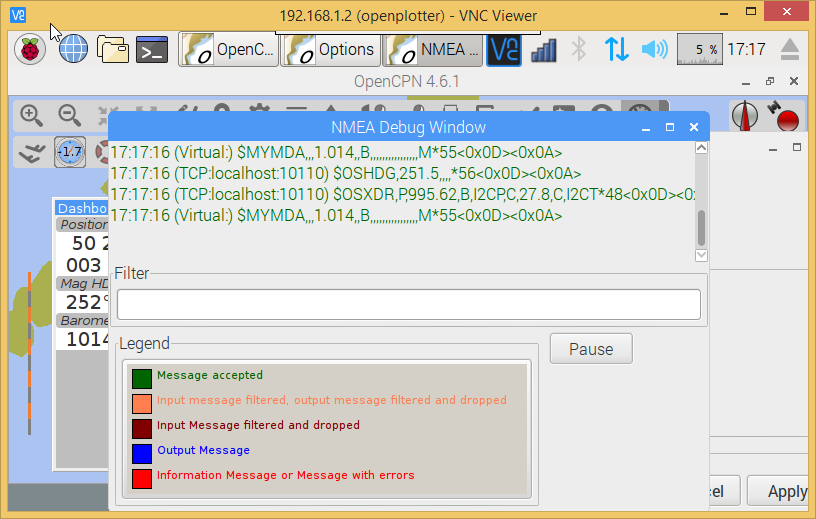- Supposons que vous disposiez d'un instrument capable de
mesurer la température de l'air et d'envoyer une phrase NMEA contenant
la température dans le flux NMEA.
- Supposons aussi que la phrase provenant de l'instrument
dans le flux NMEA soit :
- "$
WIMDA, 30,1, I, 1,0, B, 11,3, C ,,,,,,,, 18,6, T, 18,5, M, 5,8, N, 3,0,
M * 27
- Notez que cette phrase est obsolète mais, par exemple,
elle est fourni par une sonde AIRMAR PB200 avec le format :
- Il se trouve que le complément "Dasboard", c'est à dire
"Tableau de bord" :
- n'est pas capable de traiter et d'utiliser le type de
phrase NMEA "MDA".
- est
capable de traiter et d'utiliser un autre type de phrases NMEA qui est
"MTA"
- Pour obtenir l'affichage de la température de l'ai par le
"tableau de bord", il vous faut une phrase de type "MTA" dans le flux
NMEA.
- Notez que la phrase MDA a pour format :
- MDA -
Meteorological Composite, Données météorologiques
Température de l'air et de l'eau, humidité, point de rosée, vitesse
du vent, direction relative par rapport à la surface de la terre.
- $--MDA,x.x,I,x.x,B,x.x,C,x.x,C,x.x,x.x,x.x,C,x.x,T,x.x,M,x.x,N,x.x,M*hh
- 11 informations séparées par des
virgules :
- Pression atmosphérique, pouces de mercure,
- Pression atmosphérique, bars,
- Température de l'air, degrés C,
- Température de l'eau, degrés C,
- Point de rosée, en degrés C,
- Direction vraie du vent, degrés,
- Direction du vent, degrés
magnétique,
- Vitesse du vent, en nœuds,
- Vitesse du vent, mètres/seconde.
- Notez que la phrase MTA a pour format :
- $--MTA,x.x,C*hh
- 2 informations séparées par des
virgules, donnent :
- Voici
la démarche à suivre pour faire apparaitre une phrase de type MTA.
|
Up
|